
Агуулгын хүснэгт:
- Алхам 1: Хүрээний хашлагыг лазераар огтлох
- Алхам 2: Арын хайрцаг хийх
- Алхам 3: PIXEL Board Firmware -ийг гялсхийлгэнэ үү
- Алхам 4: Бүрэлдэхүүн хэсгүүдийг утсаар холбох (Зайны хүчийг ашиглахгүй бол энэ алхамыг алгасаарай)
- Алхам 5: Нэмэлт - Товчлуурын товчлуурыг холбох
- Алхам 6: суурилуулах
- Алхам 7: Үнэгүй програмд багтсан 90 гаруй үнэгүй LED загварыг судлаарай
- Зохиолч John Day [email protected].
- Public 2024-01-31 10:22.
- Хамгийн сүүлд өөрчлөгдсөн 2025-01-23 15:00.

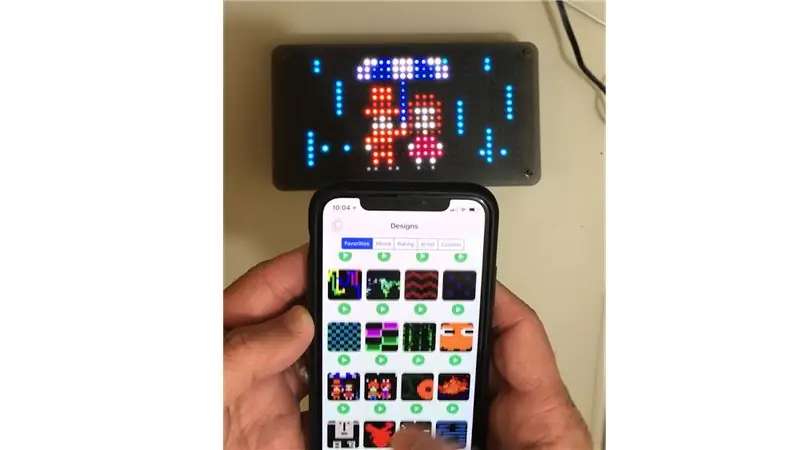
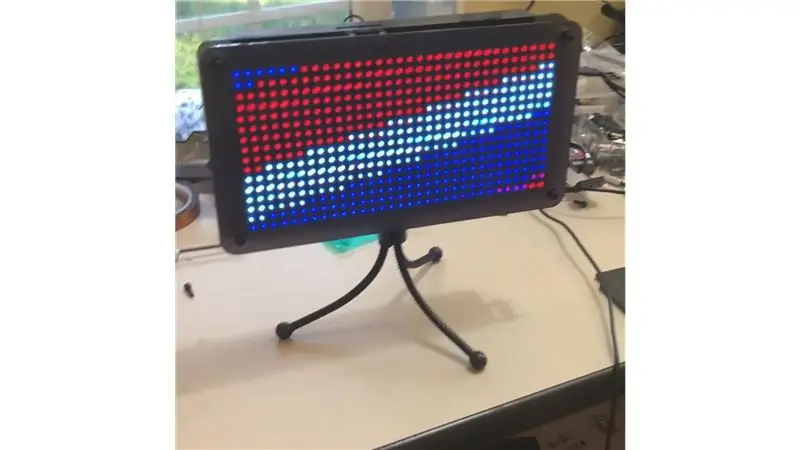


Материал
32x16 LED матриц- Adafruit $ 24.99
PIXEL Maker Kit- Seeedstudio 59 доллар
iOS Bluetooth апп эсвэл Android Bluetooth App - Үнэгүй
12x20 хэмжээтэй лазер хайчлах 1/8 нийлэг материал - 15 доллар
12x20 хэмжээтэй лазер хэрчих зориулалттай 3/16 нийлэг материал - 20 доллар
5V, 2А Шилжүүлэгч цахилгаан хангамж - Adafruit $ 7.95
(4) Хөнгөн цагаан эмэгтэй урсгалтай Hex Standoff, 6мм Hex, 13mm урт, M3 x 0.50 мм утас - McMaster Carr $ 2.08
(10) Хар оксидын хайлшаар хийсэн ган шурагны шураг, M3 x 0.5 мм утас, 8 мм урт-McMaster-Carr $ 6.78 (100 хайрцаг)
(4) Хар оксидын хайлшаар хийсэн ган шурагны шураг, M3 x 0.5 мм утас, 25 мм урт-McMaster-Carr McMaster-Carr $ 12.28 (100 хайрцаг)
Батерейны хүчийг ашигладаг бол нэмэлт бүрэлдэхүүн хэсгүүд
Цэнэглэдэг 5V Lipo USB Boost @ 1A - Adafruit $ 19.99
2500 мАч багтаамжтай LiPO батерей - Adafruit $ 14.99
DC баррель Жак - Адафрут. $ 95
(8) ПХБ -ийг холбох хуванцар шураг ба самар
Утас холбох
SD карт нь microSD карт адаптертай
Хэрэв товчлуурыг ашиглаж байвал сонголттой
10K эсэргүүцэл
Дарах товчлуур
Grove холбогч
Та энэ төслийг батерейны хүчээр эсвэл түүнгүйгээр барьж болно. Төсөл нь батерейны хүчгүйгээр хамгийн хялбар бөгөөд гагнуур хийх шаардлагагүй боловч хэрэв танд батерейны хүч хэрэгтэй бол та энэ төслийг гагнах чадвартай байх хэрэгтэй.
Алхам 1: Хүрээний хашлагыг лазераар огтлох


Хоёр лазер хайчлах файлыг ашиглан 1/8 "зузаантай нийлэг дээр" наймны нэг зузаантай acrylic.svg "файлыг ашиглан, хоёр дахь ажлыг 3/16" зузаантай нийлэг дээр "зургаа гурав дахь зузаантай нийлэг файл ашиглан хайчилж ав..svg"
ЧУХАЛ: LED матрицын хавтан нь үйлдвэрлэгч эсвэл ажиллуулахаас хамааран өөр өөр нүхтэй байх болно, харамсалтай нь холбох нүхний стандарт байдаггүй. Эдгээр файлуудын бэхэлгээний нүхний зохион байгуулалт нь 2018 оны 4 -р сарын Adafruit -ийн захиалгад үндэслэсэн болно. Гэсэн хэдий ч би Адафрутоос хүртэл өөр өөр зохион байгуулалтыг харсан. Тиймээс 32x16 матрицын бэхэлгээний нүхний зохион байгуулалтыг дизайны файлуудтай харьцуулж, лазер огтлохоос өмнө шаардлагатай бол өөрчилнө үү.
Алхам 2: Арын хайрцаг хийх

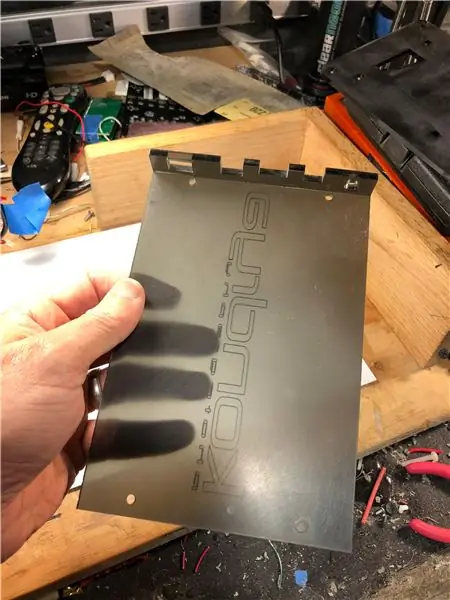
Арын хайрцгийг угсрахдаа нийлэг цемент ашиглана уу. Нийлэг цемент нь нийлэгийг хайлуулж, маш бат бөх холбоо үүсгэдэг. Нийлэг цемент хэрэглэхдээ хамгаалалтын нүдний шил хэрэглээрэй.
Хэрэв та tripod холбохыг хүсч байвал 1/4 - 20 цорго ашиглана уу.
Алхам 3: PIXEL Board Firmware -ийг гялсхийлгэнэ үү

Анхдагч байдлаар, таны PIXEL Maker’s Kit -ийг зөвхөн Андройд програм хангамжаар суулгасан болно. Энэ төслийн хувьд танд бага хүч чадалтай, iOS болон Android -ийг дэмждэг PIXEL програм хангамж хэрэгтэй болно.
Програмыг солихын тулд дараах зааврыг дагана уу.
Алхам 1: PIXEL самбараас microSD картыг салга. SD карт адаптер ашиглан картаа компьютерт холбоно уу.
Алхам 2: microSD карт дээрх байгаа файлуудыг устгах. Эдгээр файлуудыг задалж, microSD карт руу хуулна уу.
Алхам 3: microSD картыг PIXEL самбартаа буцааж оруулаад PIXEL самбарыг асаагаарай. Таны програм хангамж одоо өөрчлөгдсөн байна.
Тэмдэглэл: Хэрэв та зөвхөн Андройд ашиглаж байгаа бөгөөд батерейгаар цэнэглээгүй байгаа бол firmware -г орхиж, энэ алхамыг алгасаж болно.
Алхам 4: Бүрэлдэхүүн хэсгүүдийг утсаар холбох (Зайны хүчийг ашиглахгүй бол энэ алхамыг алгасаарай)
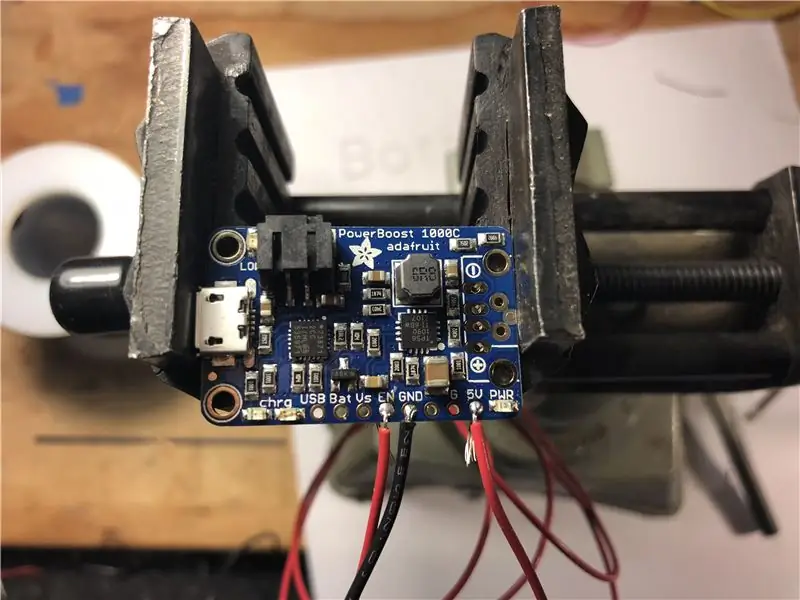


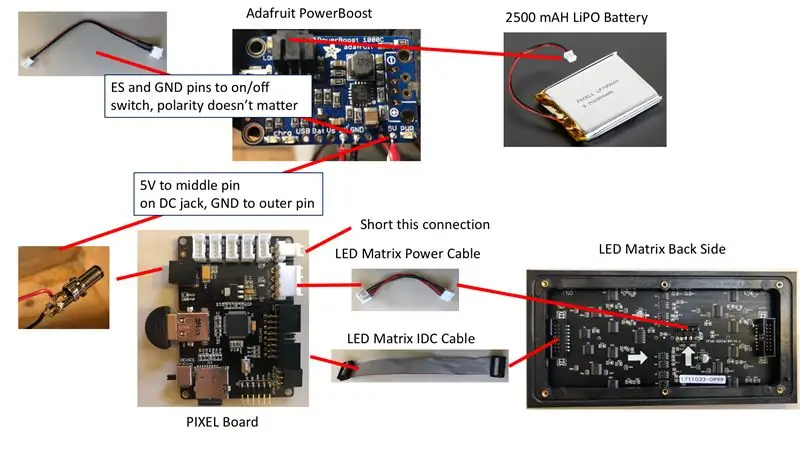
Диаграммын дагуу бүрэлдэхүүн хэсгүүдийг утсаар холбоно.
Алхам 5: Нэмэлт - Товчлуурын товчлуурыг холбох
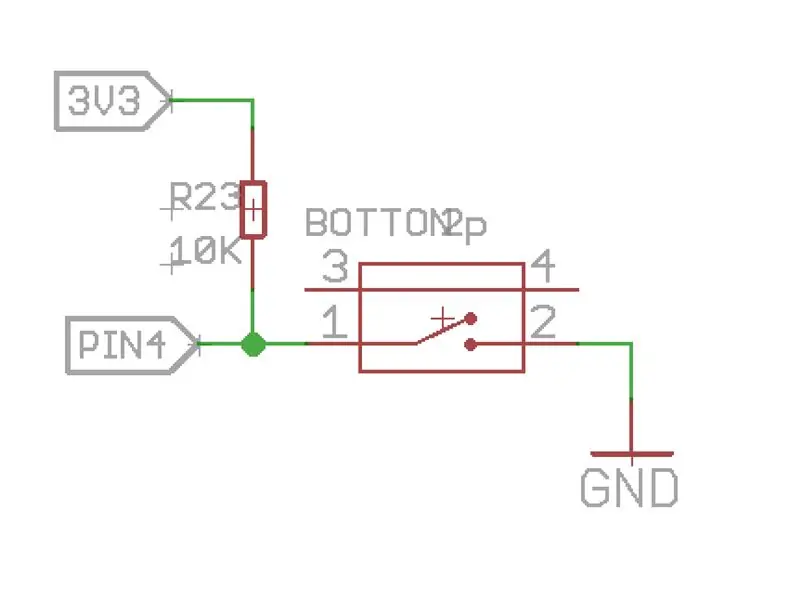
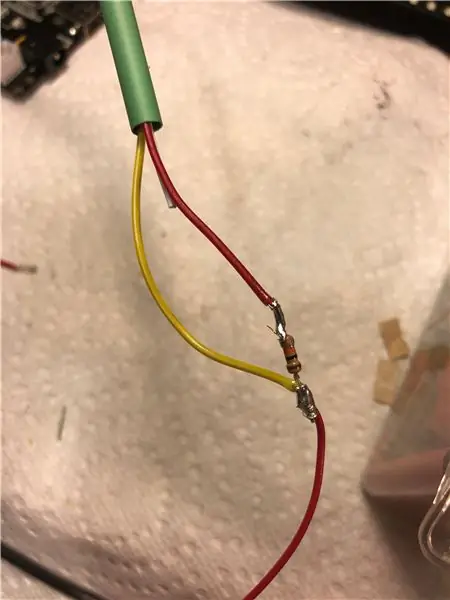
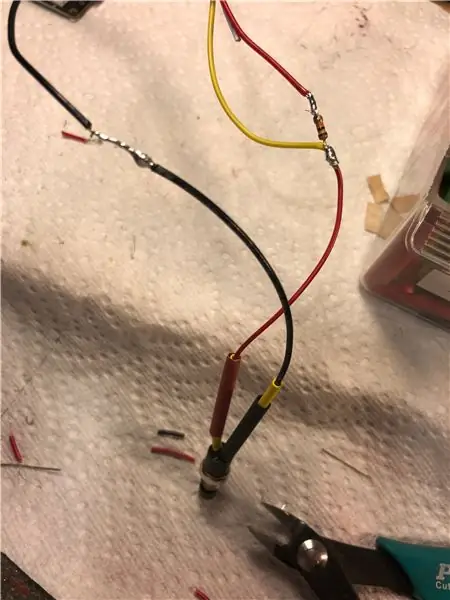
Хэрэв хүсвэл 10К эсэргүүцэл бүхий түр зуурын товчлуурыг PIXEL самбар дээрх Grove дунд порт руу холбоно уу. Энэ нь товчлуур дээр дарж LED загварыг өөрчлөх боломжийг танд олгоно. Хэрэв танд энэ товчлуур байхгүй бол санаа зовох хэрэггүй, учир нь та үнэгүй програм ашиглан дизайныг өөрчилж болно.
Алхам 6: суурилуулах


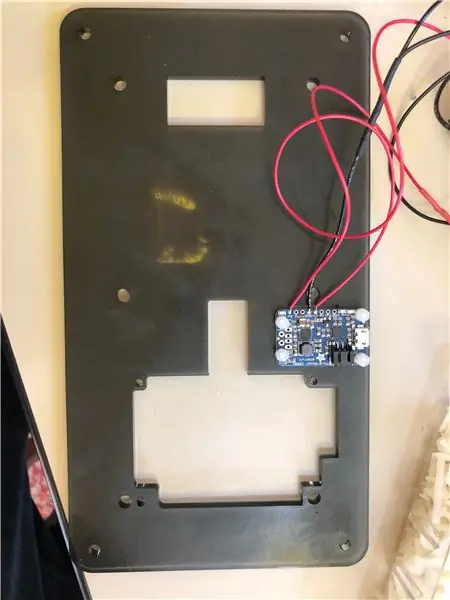
Одоо хялбар хэсэг бол бүрэлдэхүүн хэсгүүдийг дараах дарааллаар холбоно уу.
Алхам 1: LED матрицын ар талын хоёр зангилааг таслаарай (зураг харна уу)
Алхам 2: Adafruit PowerBoost -ийг суулгаарай (алгасах нь батерейны хүчийг ашигладаггүй)
Алхам 3: PIXEL самбарыг холбоно уу
Алхам 4: LED матрицыг холбоно уу. LED матрицыг холбохын тулд зөвхөн 2 дунд боолтыг ашиглана уу
Алхам 5: Зайг хилэн туузаар холбоно уу
Алхам 6: Арын хайрцгийг 4 М3 х 25 мм хэмжээтэй боолтоор бэхлээрэй.
Алхам 7. 4 зургаан өнцөгт боолтыг холбоно уу
Алхам 8: Урд талын LED хавтангийн тагийг холбоно уу
Алхам 7: Үнэгүй програмд багтсан 90 гаруй үнэгүй LED загварыг судлаарай
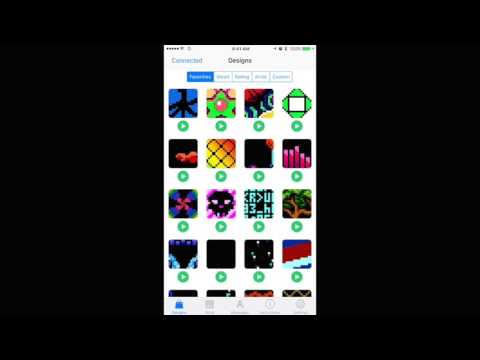
Алхам 8: Хөдөлгөөнт-g.webp" />


32x16 нягтралтай хөдөлгөөнт-g.webp
Зөвлөмж болгож буй:
Easy IOT - Дунд зэргийн IOT төхөөрөмжүүдэд зориулсан програмын хяналттай RF мэдрэгчийн төв: 4 алхам

Easy IOT - Дунд зэрэглэлийн IOT төхөөрөмжүүдэд зориулсан програмын хяналттай RF мэдрэгчтэй төв: Энэхүү цуврал хичээлд бид төвийн зангилааны төхөөрөмжөөс радио холбоосоор удирдах боломжтой төхөөрөмжүүдийн сүлжээг бий болгох болно. WIFI эсвэл Bluetooth -ийн оронд 433MHz цуваа радио холболтыг ашиглахын давуу тал нь илүү өргөн хүрээтэй (сайн
Аливаа R/C машиныг Bluetooth програмын удирдлага болгон хувиргах R/C машин: 9 алхам

Аливаа R/C машиныг Bluetooth програмын удирдлага болгон хувиргах R/C машин: Энэхүү төсөл нь ердийн алсын удирдлагатай машиныг Wombatics SAM01 роботын самбар, Blynk App болон MIT App Inventor бүхий Bluetooth (BLE) удирдлагатай машин болгон өөрчлөх алхмуудыг харуулсан болно. LED гэрлүүд гэх мэт маш олон онцлог шинж чанартай олон хямд өртөгтэй RC машинууд байдаг
Retro Arcade Art бүхий LED Pixel Art Frame, Апп хяналттай: 7 алхам (зурагтай)

Retro Arcade Art бүхий LED Pixel Art Frame, Апп хяналттай: 1024 LED -тэй ARPLADE GAME ART -ийн хэсгүүдийг харуулдаг 1024 LED -тэй аппликейшн бүхий хянадаг артист пиксел үйлдвэрлэгчдийн багц - $ 59Adafruit 32x32 P4 LED матриц - $ 49.9512x20, 1 инч/8 нийлэг хавтан. инчийн зузаан - Цорго хуванцараас ил тод гэрэл утаа
Lego Mini Cooper програмын хяналттай гэрэл: 7 алхам (зурагтай)

Lego Mini Cooper App Controlled Lights: Danger, UXB! Таны мөрөөдлийн ажил бол тэсрэх бөмбөг устгах мэргэжилтэн байх боловч та үхэж буй хэсгийнхээ төлөө эргэлзэж байна уу? Тэгвэл энэ төсөл танд зориулагдсан болно! Та маш тогтворгүй төхөөрөмжид жижигхэн тохируулга хийхэд олон цаг зарцуулах болно
Үл таних зүйлээс сэдэвлэсэн програмын хяналттай цагаан толгойн самбар: 7 алхам (зурагтай)

Үл таних зүйлээс санаа авсан апп хяналттай цагаан толгойн самбар: Энэ бүхэн хэдхэн долоо хоногийн өмнө зул сарын баяраар есөн настай зээ охиндоо юу бэлэглэхээ олох гэж оролдох үед эхэлсэн юм. Ах маань намайг танихгүй зүйлсийн том фен гэдгээ мэдэгдлээ. Би түүнд юу авахыг хүсч байгаагаа тэр даруй мэдэж авлаа
